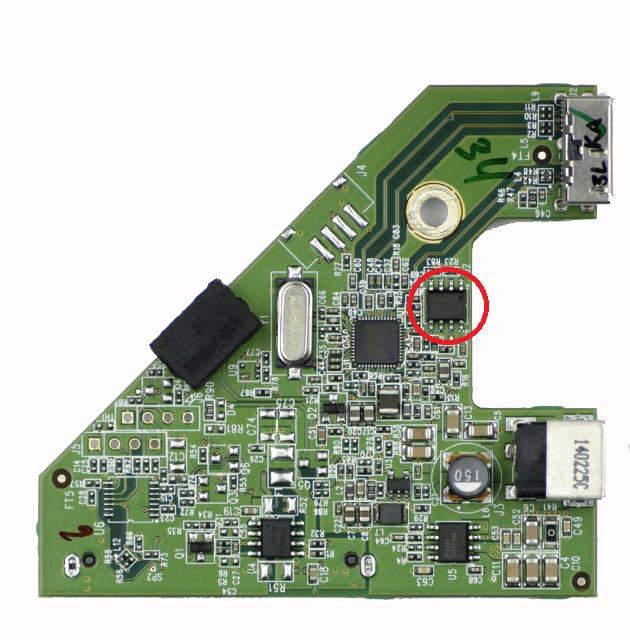Ein Bekannter von mir kam neulich mit einem 2012er MacBook Pro non Retina, bei dem schon zwei Firmen vergeblich versucht hatten, diesen zu reparieren. Der GPU wurde von einer dieser Firmen ausgetauscht – was jedoch keinen Erfolg hatte. Beim Durchmessen habe ich festgestellt, dass der Videospeicher nicht mit Strom versorgt wurde. Außerdem muss eine der Firmen dies wohl auch festgestellt haben, weil auf der Platine deutliche Kratzer zu sehen waren. Diese Kratzer sind normal und nicht zu vermeiden, wenn man eine Platine durchmisst.
Nun, da eine der Firmen auch festgestellt hatte, dass der VRAM nicht mit Strom versorgt wurde und dies auch nicht repariert hat, habe ich mich auch nicht daran versucht dies zu reparieren. Ich habe stattdessen wie beim 2011er probiert, die dedizierte Grafik abzuschalten. Und dies mit Erfolg! Das 2012er hat dieselben Vor- und Nachteile wie das 2011er Modell.
Vorteil:
* GPU wird nicht mehr mit Strom versorgt, also weniger Stromverbrauch und weniger Wärmeentwicklung, also auch längere Akkulaufzeit.
Nachteile:
* Weniger 3D-Leistung, aber vollkommen ausreichend für die normale Arbeit.
* Externer Monitor ist nicht mehr anschließbar
* Man darf kein PRAM-Reset ausführen, dies löscht den EFI Eintrag und es bleibt dunkel. Sollte man ein PRAM-Reset gemacht haben, einfach nochmal den Software-Teil ausführen.
* Unter High Sierra und Mojave funktioniert die Backlight-Steuerung nicht mehr.
Bevor wir loslegen erst mal der obligatorische Haftungsausschluss:
Ich übernehme keinerlei Haftung für irgendwelche Schäden, die bei der Reparatur elektronischer Geräte, dem Aufbau und Betrieb elektronischer Schaltungen, an Personen oder Geräten entstehen können.
Auch diese Anleitung besteht aus zwei Schritten: Zum einen ein Softwareteil, die NVRAM-Einstellungen und dann muss wieder ein Widerstand entfernt werden. Zusätzlich muss für High Sierra und Mojave wieder wie beim 2011er Modell eine Brücke eingelötet werden.
Softwareteil
Weil das MacBook Pro überhaupt kein Bild sowohl intern als extern erzeugte, konnte ich hier nicht mit dem USB-Stick arbeiten und musste mir etwas anderes überlegen. Ich habe per USB-Grafikkarte die benötigten NVRAM-Einstellungen durchführen können. Aber man kann auch per Bildschirmfreigabe diese Aufgabe bewältigen. Ich habe mir für solche Arbeiten eine USB-Grafikkarte für etwa 30 Euro besorgt. Ich mache hier keine Werbung, also wenn jemand dies genau wissen will, schickt mir einfach eine Mail.
Nach dem Starten des Gerätes den Terminal öffnen und folgende beiden Kommandos eingeben:
sudo nvram boot-args=“nv_disable=1″
und
sudo nvram fa4ce28d-b62f-4c99-9cc3-6815686e30f9:gpu-power-prefs=%01%00%00%00
Hardwareteil
Beim 2012er muss auch ein Widerstand entfernt werden (hier rot angezeigt) und, sollte man High Sierra oder Mojave installiert haben, auch wieder eine Brücke eingelötet werden. Die Brücke (siehe 2. Zeichnung bzw. 2. Bild) dient dafür, dass High Sierra und Mojave wieder aus dem Standby aufwacht. Sollte man Sierra oder älter installiert haben, braucht man diese Brücke nicht einzulöten.
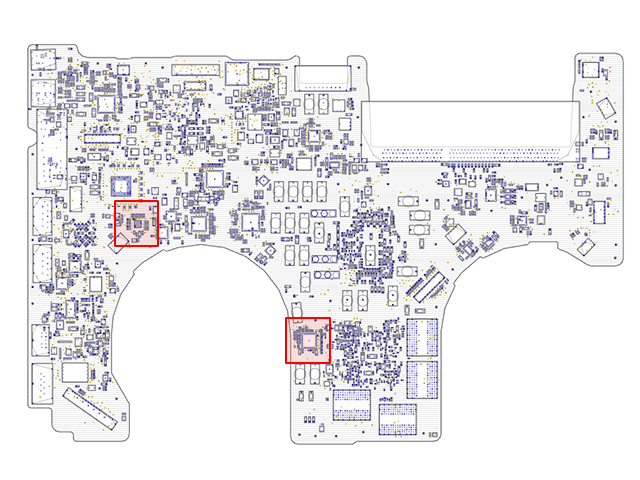
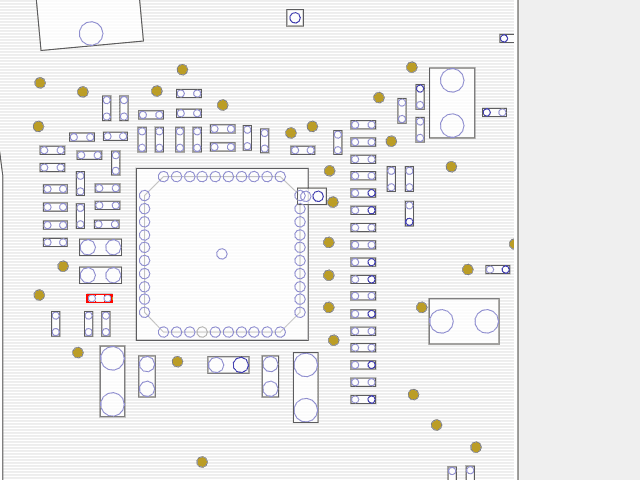
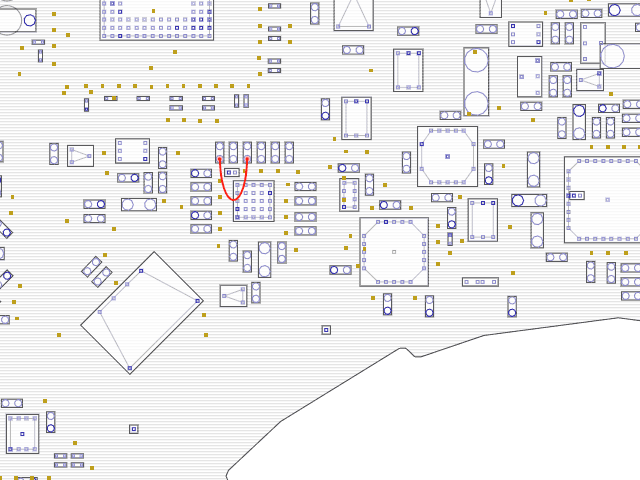
Auch hier zeigen Fotos mehr. Und achtet nicht auf die Schmiererei auf dem zweitem Bild, das hatte eine der Firmen hinterlassen.